Ma ei ole oma nutiteleri kõlaritega päris rahul.
Need ei paku karget ja selget heli, mistõttu eelistan tavaliselt filmi või lemmiksaadete vaatamise ajal ühendada Bluetooth-kõrvaklappe või väliseid kõlareid.
Ostsin hiljuti uued AirPodid ja mõtlesin, kas saaksin need parema helikvaliteedi huvides teleriga ühendada.
Proovisin neid Bluetoothi abil teleriga ühendada, kuid sain jätkuvalt veateate.
Niisiis, otsisin küsimust Internetist ja leidsin väga kasulikku teavet.
Olgu need halvad teleri kõlarid või privaatsusprobleemid, kui teil on AirPods ja soovite need teleriga ühendada, on see artikkel kõike seda käsitlenud.
Kuigi juhtmevabade kõrvaklappide või kõrvaklappide sidumine teleriga on üsna lihtne, mõtleb enamik inimesi, kas seda saab teha ka AirPodidega.
Mõnel Apple'i tootel on ühilduvuspiirangud, mistõttu on teiste seadmetega sidumine keeruline.
Saate lihtsalt ühendada oma AirPodid teleriga, sidudes mõlemad seadmed Bluetoothiga. Kui teie teleril pole Bluetooth-ühendust, saate kasutada Bluetoothi adapterit.
Lisaks nendele parandustele olen kogunud ka muud teavet, sealhulgas üksikasju Apple'i toodetele mõeldud AirPodsi funktsioonide ja AirPodide ühendamise kohta teiste voogesitusseadmetega.
AirPodide ühendamine Bluetoothi toega teleriga


Kui teie teleril on Bluetooth-ühendus, saate oma AirPodsid hõlpsalt ühendada, järgides neid lihtsaid samme.
- Viige oma AirPodsid sidumisrežiimi, vajutades laadimisümbrise taga olevat sidumisnuppu. Valge LED-indikaator peaks vilkuma.
- Minge oma teleri menüüsse. Liikuge kaugjuhtimispultide ja ühenduvusseadete juurde ning lülitage Bluetooth sisse.
- Otsige oma telerist saadaolevaid seadmeid ja valige oma AirPodid. Klõpsake nuppu Pair.
- Kui teie teler töötab Androidiga, võib see enne AirPodide sidumist luba küsida. Kui see nii on, klõpsake loa andmiseks nuppu Nõustu.
See on kõik, mis on vajalik Bluetoothi toega teleri ja AirPodide ühendamiseks.
AirPodide ühendamine Apple TV-ga
AirPodide ühendamiseks Apple TV-ga on kaks võimalust. Seda saab teha Bluetoothi või iCloudi abil.
AirPodide ühendamiseks Bluetoothi abil järgige neid samme
- Veenduge, et teie AirPodid oleksid sidumisrežiimis. Vilkuv valge LED-tuli näitab, et teie AirPodid on mis tahes seadmega sidumiseks valmis.
- Otsige oma Apple TV rakenduses Seaded üles jaotis Kaugjuhtimispuldid ja seadmed.
- Valige Bluetooth ja klõpsake teisi seadmeid. (Bluetooth on Apple TV-des vaikimisi alati SISSE lülitatud)
- Siit leiate loendist oma AirPodid. Valige see sidumiseks ja alustage oma sisu esitamist.
AirPodide ühendamine Apple TV-ga iCloudi abil on palju lihtsam.
Kui teie Apple TV ja AirPods on lingitud sama Apple ID-ga, peaksid AirPodid automaatselt ühenduma.
Kui te siiski ei näe oma AirPode Apple TV-ga seotud, saate selle parandada järgmiselt.
- Veenduge, et teie AirPodide korpus oleks avatud.
- Nüüd vajutage oma Apple TV kaugjuhtimispuldi esitusnuppu, kuni näete hüpikakent.
- Teie AirPodid peaksid ilmuma ekraanile, valige need.
Ühendage AirPods ajutiselt Apple TV-ga
Te ei saa AirPode ajutiselt Apple TV-ga ühendada. Siiski saate oma heli ajutiselt teiste AirPodidega jagada, kui soovite, et mõlemad esitaksid sama heli.
AirPodsi funktsioonid, mis on mõeldud ainult Apple'i seadmetele
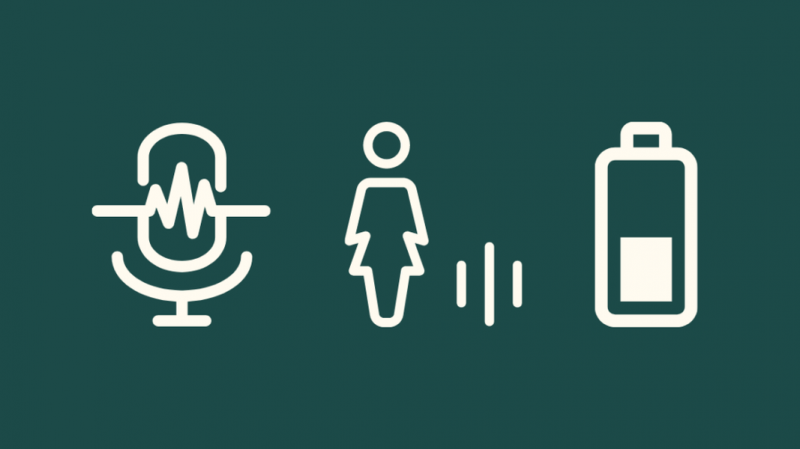
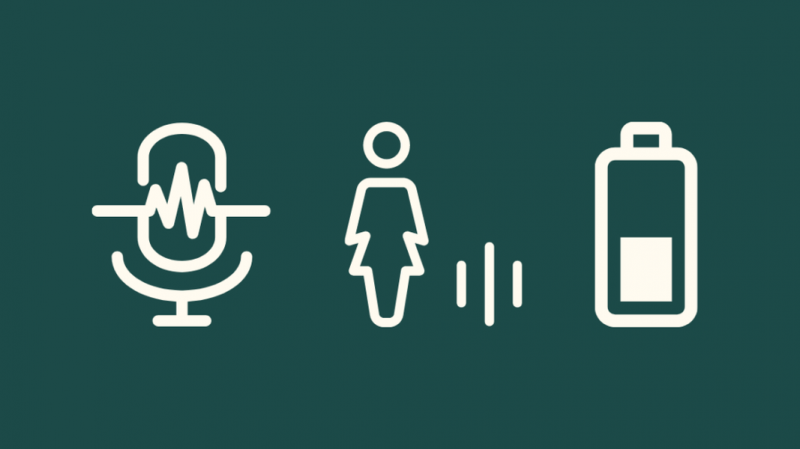
Ei saa eitada, et AirPodidel on mõned parimad funktsioonid, mis kindlasti teie elu lihtsamaks teevad.
Siiski on tõsi ka see, et seda kogemust mõjutab see, kui proovite kasutada Apple'i tarvikut mitte-Apple'i seadmega. Seda seetõttu, et enamik Apple'i funktsioone on ainult Apple'i seadmete jaoks.
Siin on loetletud mõned eksklusiivsed AirPodi funktsioonid, millele pääsete juurde ainult Apple'i seadmes.
Automaatne seadme vahetamine - Selle funktsiooni abil loovad AirPodid automaatselt ühenduse teie kasutatava seadmega. See juhtub iCloudi abil, mis on saadaval ainult Apple'i seadmetes.
See välistab sagedase AirPodide ühendamise ja lahtiühendamise vaeva ning säästab teie väärtuslikku aega!
härra- Hei Siri, kas täna sajab vihma. Siri ei saa sellele vastata, kui te ei kasuta Apple TV-s või iPhone'is AirPode.
Lihtne ühenduvus - AirPodide sidumine Apple'i seadmetega on üsna lihtne. Kõik, mida pead tegema, on avada AirPodide ümbris selle seadme lähedal, mida soovid kasutada.
Nüüd peaks see automaatselt seadmete loendisse ilmuma. Ühenduse loomiseks puudutage lihtsalt.
Heli jagamine - Apple'i seadmetes saate jagada kõike, mida oma AirPodis kuulate. Selleks toimige järgmiselt.
- Minge oma Apple'i seadmes juhtimiskeskusesse ja valige nupp AirPlay.
- Valige Jaga heli
- Asetage teine Airpods/AirPods Pro oma iPhone'i lähedale ja avage ümbrise kaas.
- Nüüd näete oma Apple'i seadmes teist AirPodi koos valikuga Jaga heli. Klõpsake sellel. See alustab heli jagamist mõlema AirPodi vahel.
Kõrvatuvastus - Apple'i seadmega ühendatud AirPodid esitavad või peatavad teie sisu automaatselt kõrvatuvastuse alusel.
See jätkab esitamist, kui paned AirPodsid kõrva, ja lõpetab esitamise, kui selle välja võtad.
Aku taseme kontroll – Apple'i seadmetes saate hõlpsalt kontrollida mõlema AirPodi aku taset. Kuid see ei pruugi teistes seadmetes hõlpsasti võimalik olla.
Android-seadmetes on selle funktsiooni kasutamiseks vaja kolmanda osapoole rakendusi, nagu AndroPods.
Kohandatud topeltpuudutamise funktsioon – AirPodide topeltpuudutamine võib teie eelistuste põhjal käivitada mitu toimingut.
Android-seadmetes on see funktsioon aga piiratud ainult video või muusika esitamise või peatamisega.
AirPodide ühendamine Samsungi teleriga
AirPodid ühilduvad Samsungi teleritega, kuid funktsionaalsus ja funktsioonid on Apple TV-ga võrreldes piiratud.
AirPodide ühendamiseks Samsungi teleriga järgige neid samme.
- Esiteks veenduge, et teie AirPodid oleksid sidumisrežiimis. Sidumise lubamiseks võite vajutada AirPodsi ümbrise taga asuvat sidumisnuppu, kuni valge LED-tuli hakkab vilkuma.
- Nüüd, kui teie AirPodid on sidumiseks valmis, minge Samsungi teleri menüüsse Seaded.
- Siit leiate jaotise Kaugseadmed. Kerige ja puudutage valikut Bluetooth. Nüüd lülitage Bluetooth sisse.
- Varsti näete oma teleri läheduses saadaolevate Bluetooth-seadmete loendit. Otsige oma AirPodsid selle loendi alt.
- Viimane samm on klõpsata loendis AirPodidel, misjärel peaks see automaatselt teie Samsungi teleriga ühenduma.
AirPodide ühendamine teiste nutiteleritega
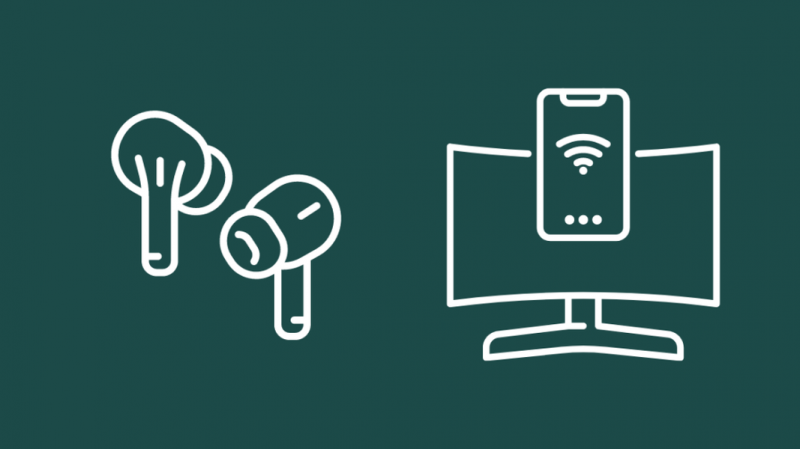
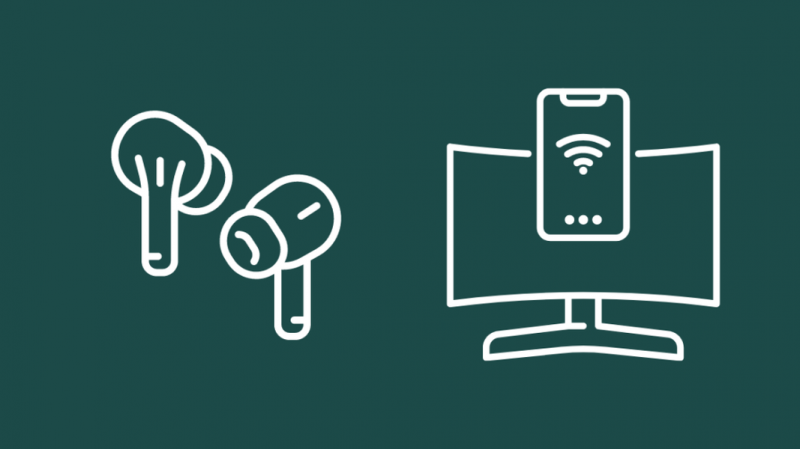
Oma AirPodide ühendamiseks teiste nutiteleritega võite proovida neid samme.
- Lülitage oma AirPodsid sidumisrežiimi. Valge LED-tuli peaks vilkuma, mis tähendab, et teie AirPodid on sidumiseks valmis.
- Avage oma nutiteleris seadme seaded. Siit leiate jaotise kaug- ja muude seadmete jaoks.
- Klõpsake sellel ja veenduge, et Bluetoothi lüliti on sisse lülitatud. Nüüd näete loendit Bluetoothidest, mis on teie nutiteleri läheduses saadaval ja mida saab siduda.
- Otsige loendist üles oma AirPodid ja klõpsake nuppu, mis peaks selle edukalt teie nutiteleriga siduma.
Kas saate AirPodsid ühendada teiste voogesitusseadmetega?
Kui me räägime traadita tehnoloogiast, siis kõige levinumad probleemid, millega kasutajad kokku puutuvad, on ühenduvus ja ühilduvus.
Paljud AirPodsi kasutajad küsivad, kas nad saavad oma AirPodsid ühendada voogesitusseadmetega, nagu Amazon Fire Stick ja Roku.
Saate ühendada oma AirPodid voogesitusseadmetega. Otseühendus on aga võimalik ainult siis, kui teie voogesitusseadmel on sisseehitatud Bluetooth.
Näiteks pole mõnel Roku seadmel Bluetooth-tehnoloogiat. See muudab AirPodide otse Rokuga sidumise võimatuks.
Kuid on ka muid ühendamise viise, mida ma selles artiklis hiljem käsitlen.
Amazon Fire TV Stick on varustatud Bluetooth-ühendusega. Seega saate oma AirPodsid otse siduda Amazon Fire TV Stickiga.
Kuidas ühendada AirPodsid Amazon Fire TV Stickiga


AirPodide ühendamine Amazon Fire TV Stickiga on üsna lihtne ülesanne. Siiski võite silmitsi seista mõne luksumisega.
Helitugevuse reguleerimine on probleem, millega paljud kasutajad Fire TV Stickiga AirPodide kasutamisel silmitsi seisavad.
Enne kui jõuan helitugevuse reguleerimise lahendusse, saate mõlema seadme siduda järgmiselt.
Klõpsake Fire TV ekraanil valikul Seaded. Leiate selle Fire TV avakuva ülaosast.
Kerige seadete menüüs, kuni leiate valiku Juhtelemendid ja Bluetooth-seadmed.
See näitab teile Fire TV Stickiga ühendatud kontrollerite ja seadmete loendit. Nüüd peaksite allosas leidma Muud Bluetoothi seadmed
Veenduge, et teie AirPods oleks sidumisrežiimis. Kui näete valget LED-tuli vilkumas, on AirPodid sidumiseks valmis.
Kui aga teie AirPods ei ole sidumisrežiimis, saate seda teha, vajutades AirPodsi ümbrise tagaküljel olevat nuppu.
Nüüd on teie AirPodid teie Fire TV Bluetoothi seadetes nähtavad. Valige see kuvatavast loendist. Pärast seda sammu peaksid teie AirPodid automaatselt teie Fire TV pulgaga ühenduse saama.
Kuidas ühendada AirPods Rokuga
Kuigi mõnel Roku seadmel pole Bluetooth-ühendust, on siiski lahendus.
- Enne AirPodide Rokuga sidumise alustamist peaksite alla laadima Roku rakenduse App Store'ist. Androidi kasutajatele saate rakenduse hankida Google Play poest.
- Nüüd ühendage oma mobiilseade ja Roku sama wifi-võrguga.
- Kui olete lõpetanud, minge Roku rakendusse, kust leiate kõrvaklappide ikooni. Roku privaatse kuulamise funktsiooni käivitamiseks puudutage ikooni.
- Nüüd on teie AirPodid kasutamiseks valmis ja teie Roku teleri heli hakkab selle asemel mängima teie AirPodides.
AirPodide ühendamine Soundbariga teleriga


AirPodide ühendamine heliribaga teleriga on väliseid seadmeid kasutamata võimatu. Loomulikult saab Soundbari siduda ainult selliste seadmetega nagu arvuti, mobiiltelefon ja sülearvutid.
Siiski saate selle Bluetooth-saatja abil oma AirPodidega ühendada.
Kui soovite ühendada oma AirPodid teleri ja heliribaga, võib teil vaja minna ka helijaoturit.
AirPodide ja Soundbari ühendamine ilma selliste seadmeteta nagu helijagur ja saatja on praktiliselt võimatu.
Jaoturid on kahte tüüpi. Üks on helijagaja ja teine optiline helijagaja.
Saatja ja jaotur aitavad teil ühendada teleri, heliriba ja juhtmeta seadmete, nagu AirPods, vahel. Selle kasutamine võimaldab teil esitada heli mõlemast seadmest korraga.
Kuidas ühendada AirPodsid teleriga, millel pole Bluetoothi
On juhtumeid, kus ma ei saanud oma AirPode kasutada, kuna teises seadmes puudus Bluetooth. See ei pruugi tunduda suur probleem, kuna juhtmega kõrvaklappe saab siiski kasutada.
Inimestele, kes armastavad mugavust, muutub Bluetooth-ühendus aga äärmiselt oluliseks.
Kui teie teleril pole Bluetoothi, saate endale hankida juhtmevaba kõrvaklappide adapteri, näiteks AirFly. See adapter võimaldab teil ühendada oma lemmik Bluetooth-tarvikud seadmetega, millel puudub Bluetooth-ühendus.
AirPodide sidumiseks teleriga ilma Bluetoothita vaadake neid samme.
- Ühendage Bluetooth-adapter teleriga.
- Sidumisrežiimi sisenemiseks hoidke selle sidumisnuppu all.
- Veenduge, et teie AirPodid oleksid ka sidumisrežiimis. Kui see on sidumisrežiimis, peaksite nägema valget LED-välku. Teie AirPodid on sidumiseks valmis.
- Nüüd, kui seadmed leiavad teineteise asukoha, loovad need automaatselt ühenduse, võimaldades teil oma AirPodidega heli esitada.
Järeldus
AirPod saab ühendada teleriga. Selle funktsionaalsus muutub aga sõltuvalt teie teleri või seadme tüübist.
Sel juhul töötavad AirPodid kõige paremini Apple TV-ga. Vastasel juhul jääte ilma mõnest suurepärasest funktsioonist, mida toetavad ainult Apple'i seadmed.
AirPodidele on mitu alternatiivi, kui teil on teiste kaubamärkide teler, näiteks Samsung, Sony. Valisin välja kolm AirPodide lähimat alternatiivi.
- Amazon Echo Buds
- Võidab Powerbeats Pro
- Samsung Galaxy Buds Pro
Nendel kõrvaklappidel on Apple'i kõrvaklappidega võrreldes agressiivne hind. Kuid need pakuvad ka põnevaid funktsioone, pikemat aku kasutusaega ja väiksemat latentsust.
Võite ka lugemist nautida
- AirPodsi mikrofon ei tööta: kuidas seda mõne minutiga parandada
- Alternatiivid Chromecast Audiole: tegime teie jaoks uurimistööd
- Teleri heli sünkroonimisest väljas: kuidas seda sekunditega parandada
Korduma kippuvad küsimused
Kas saate AirPode kasutada teleri vaatamiseks?
AirPode saab kasutada teleri vaatamiseks. Siiski võite vajada juhtmevaba kõrvaklappide adapterit, kui teie teleris pole Bluetoothi.
Kas saate AirPodsid ühendada LG nutiteleriga?
Jah, saate ühendada oma AirPodid LG Smart TV-ga, kuna sellel on Bluetooth-ühendus.
Kuidas ühendada AirPodid teleriga ilma Bluetoothita?
AirPodide ühendamiseks teleriga ilma Bluetoothita on teil vaja juhtmevaba kõrvaklappide adapterit.
Kuidas kasutada AirPode oma Sony teleris?
Kui teie Sony teleril on Bluetooth, minge ühenduvusseadete juurde ja lülitage Bluetooth sisse. Teie AirPodid peaksid olema ka sidumisrežiimis, mille järel saate selle saadaolevate Bluetooth-seadmete loendist valida.
